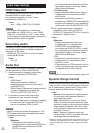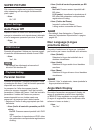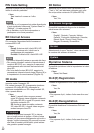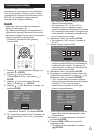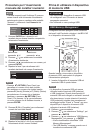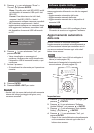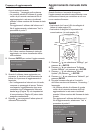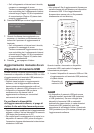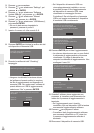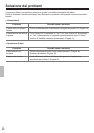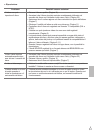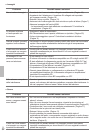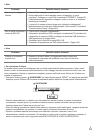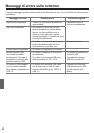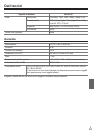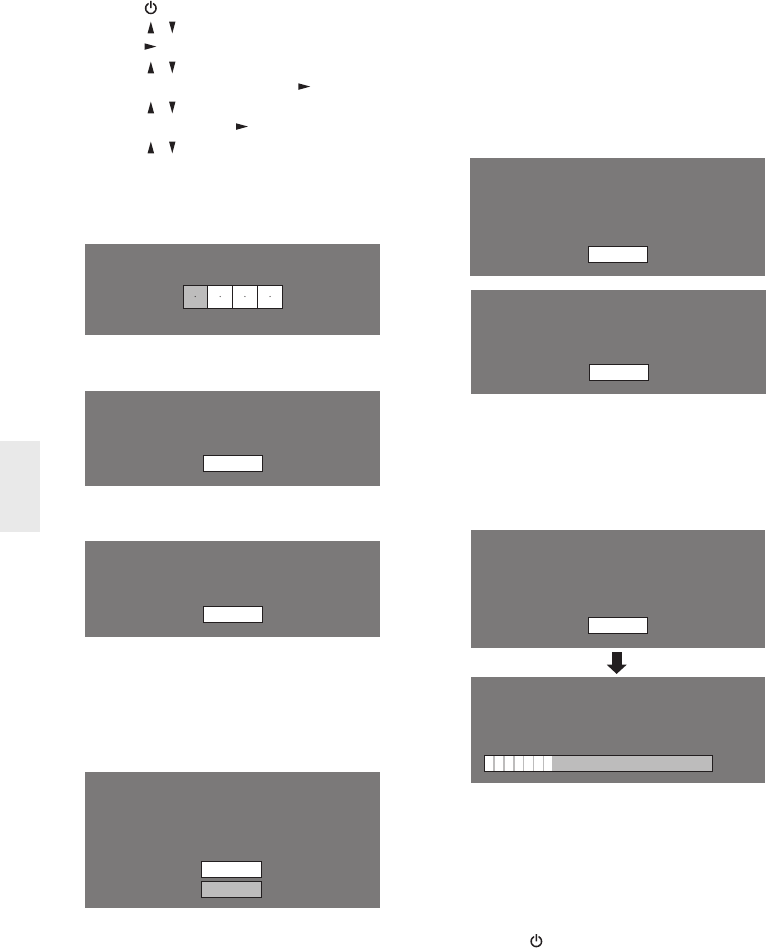
It
48
2. Premere per accendere.
3. Premere
/ per selezionare “Settings”, poi
premere o ENTER.
4. Premere / per selezionare “Software
Update Settings”, poi premere o ENTER.
5. Premere / per selezionare “Manual
Update”, poi premere o ENTER.
6. Premere / per selezionare “USB Memory”,
poi premere ENTER.
• Se non è stata ancora impostata la
password, passare al punto 8.
7. Inserire il numero a 4 cifre usando 0–9.
Enter 4-digit PIN code
8. Premere ENTER per iniziare la veri ca dei dati
nel dispositivo di memoria USB.
Insert USB memory device containing
the software update file.
OK
9. Durante la veri ca dei dati “Checking”
lampeggia.
Now checking the data in USB memory device.
Checking
• Vengono visualizzate la versione attuale
del software di questa unità e la versione
del le di aggiornamento sul dispositivo di
memoria USB. Per aggiornare il software di
questo lettore con il le di aggiornamento,
selezionare “Yes” e premere ENTER.
Software update file is detected in the USB memory device.
Start update?
Current Ver. :
Update Ver. :
xxxxxxxxxx
yyyyyyyyyy
Yes
No
• Se il dispositivo di memoria USB non
viene adeguatamente installato o se non
è possibile trovare il le di aggiornamento
nel dispositivo di memoria USB, viene
visualizzato un messaggio di errore.
Controllare il le nel dispositivo di memoria
USB e poi inserire nuovamente il dispositivo
di memoria USB correttamente.
Software update file is not detected in the USB memory device.
Confirm that you have transferred the file
to the USB memory device and retry software update.
Confirm that you have inserted the USB memory device
into the correct device.
OK
There is more than one software file
in the USB memory device.
Confirm that only the software update file is
in the USB memory device.
OK
10. Premere ENTER per avviare l’aggiornamento.
• Lo schermo diventa scuro per un poco nché
la schermata di aggiornamento può essere
visualizzata. Si prega di attendere che
compaia la schermata di aggiornamento. Non
scollegare il cavo CA.
The picture will temporarily go dark until
the software update display appears.
Wait several minutes and do not unplug the AC cord.
OK
Now updating
Do not unplug AC cord.
Update Version
*
30%
yyyyyyyyyy
11. Quando il software viene aggiornato con
successo, si visualizza una schermata che
indica che il processo di aggiornamento è
terminato.
• Se l’aggiornamento non è riuscito,
controllare il le nel dispositivo USB e tentare
nuovamente l’aggiornamento software.
12. Premere
per spegnere il lettore.
• Cancellare i dati di aggiornamento software
non necessari utilizzando un PC dopo che
il processo di aggiornamento software è
terminato.
13. Rimuovere il dispositivo di memoria USB.